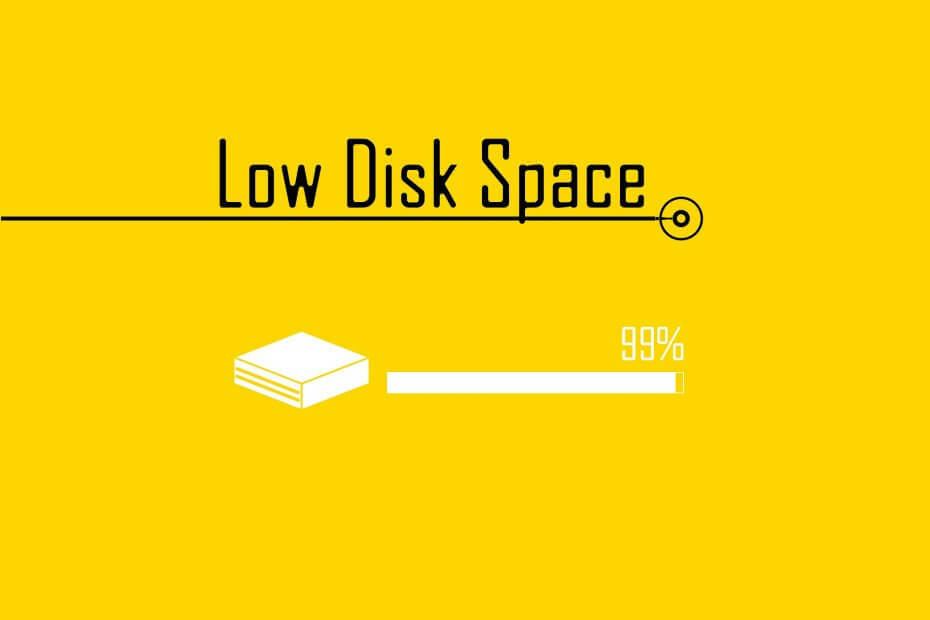
Ši programinė įranga leis jūsų tvarkyklėms veikti ir veikti, taip apsaugant jus nuo įprastų kompiuterio klaidų ir aparatūros gedimų. Dabar patikrinkite visus tvarkykles atlikdami 3 paprastus veiksmus:
- Atsisiųskite „DriverFix“ (patikrintas atsisiuntimo failas).
- Spustelėkite Paleiskite nuskaitymą rasti visus probleminius vairuotojus.
- Spustelėkite Atnaujinti tvarkykles gauti naujas versijas ir išvengti sistemos sutrikimų.
- „DriverFix“ atsisiuntė 0 skaitytojų šį mėnesį.
Dabar, kai „Windows 10“ 2018 m. Balandžio naujinimas diegiama, kai kurie atnaujinti vartotojai galėjo pastebėti, kad kietajame diske yra apie 29 gigabaitų mažiau vietos nei anksčiau. Taip yra todėl, kad ankstesnis „Windows 10“ diegimo aplankas po didelio atnaujinimo vis dar yra saugomas kelias savaites. Taigi turėsite mažiau vietos diske, kol tas aplankas bus automatiškai ištrintas praėjus 10 dienų po atnaujinimo. Jei negalite palaukti pusantros savaitės, taip galite atlaisvinti mažiausiai 10 GB HDD atminties.
Atlaisvinkite 30 GB atminties
1. Atlaisvinkite vietos saugykloje naudodami disko valymą
Po „Windows 10“ 2018 m. Balandžio 10 d. Atnaujinimo, norint atlaisvinti daug vietos HDD saugykloje, nereikia jokių trečiųjų šalių paslaugų programų. „Windows 10“ Disko valymo įrankis bus gerai. Ankstesnius diegimo failus naudodami disko valymą galite ištrinti taip.
- Pirmiausia užduočių juostoje spustelėkite mygtuką „Cortana“.
- Įveskite raktinį žodį „Disko valymas“ ir pasirinkite Disko valymas, kad atidarytumėte langą, parodytą žemiau.

- Išskleidžiamajame „Drive Selection“ meniu pasirinkite C: ir paspauskite Gerai mygtuką.
- Tada paspauskite Išvalykite sistemos failus mygtuką, kad vėl atidarytumėte disko pasirinkimo langą.
- Išskleidžiamajame meniu pasirinkite „C: drive“. Disko valymo programa vėl nuskaitys HDD, tada atsidarys žemiau esantis langas.
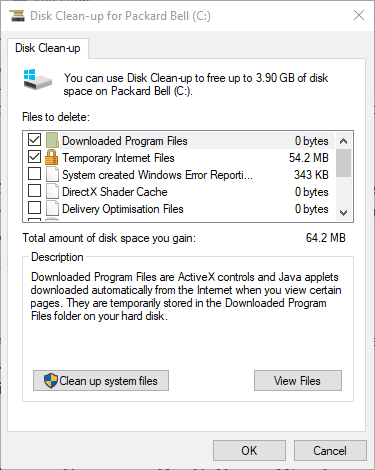
- Dabar galite pasirinkti a Ankstesnis „Windows“ diegimas to lango žymės langelį. Pasirinkite Ankstesnis „Windows“ diegimas žymės langelį ir paspauskite Gerai mygtuką.
- Tada spustelėkite Ištrinti failus kad dar labiau patvirtintum.
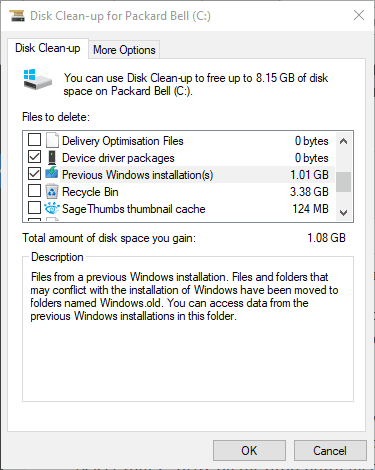
- SUSIJĘS: „Atlaisvinkite vietos dabar“ išvalo „Windows 10“ šlamšto failus greičiau nei per 2 minutes
2. Atlaisvinkite saugojimo vietos per langą „Nustatymai“
Naujausiame „Windows 10“ taip pat yra naujas Atlaisvinkite vietos įrankį Nustatymų programoje. Taigi taip pat galite ištrinti ankstesnį „Windows“ diegimą naudodami programą „Nustatymai“. Tačiau atkreipkite dėmesį, kad ištrynę ankstesnius diegimo failus, negalite atkurti „Windows 10“ ankstesnės versijos. Taip galite atlaisvinti šiek tiek vietos standžiajame diske per „Nustatymus“.
- Pirmiausia atidarykite „Cortana“ programą.
- „Cortana“ paieškos laukelyje įveskite raktinį žodį „saugykla“ ir spustelėkite „Saugykla“, kad atidarytumėte tiesiogiai žemiau rodomą langą.
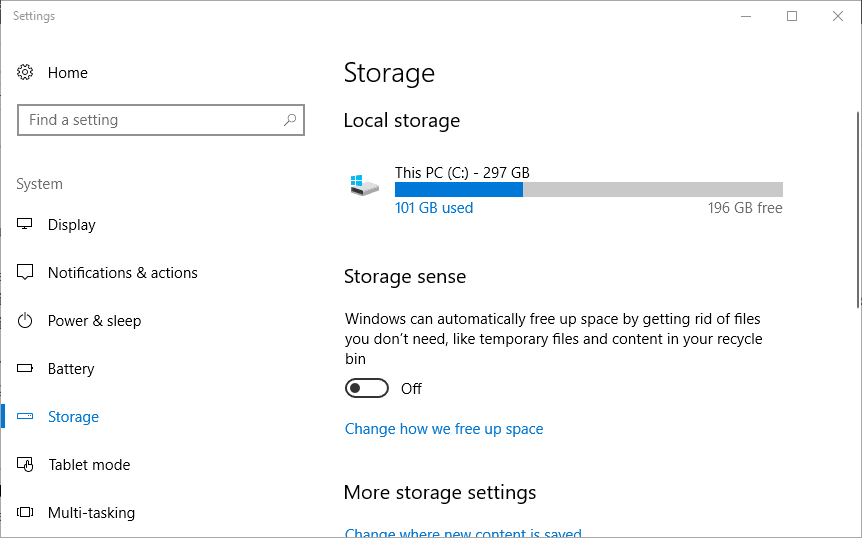
- Tada spustelėkite Dabar atlaisvinkite vietos norėdami atidaryti elementų, kuriuos galite ištrinti, sąrašą.
- Pasirinkite Ankstesnis „Windows“ diegimas žymimasis langelis.
- Paspauskite Pašalinti failus mygtuką, kad ištrintumėte failus.
3. Atlaisvinkite vietos standžiajame diske naudodami „CCleaner“
Žinoma, jums nereikia ištrinti ankstesnio „Windows“ diegimo, kad po 2018 m. Balandžio naujinimo atlaisvintumėte vietos standžiajame diske. Jei po atnaujinimo jums reikia atlaisvinti tik keletą gigabaitų kietajame diske, patikrinkite nemokama programa „CCleaner“. „CCleaner“ yra platesnis HDD valiklis nei „Disk Cleanup“ įrankis. Taip galite atlaisvinti vietos standžiajame diske naudodami „CCleaner“.
- Spustelėkite parsisiųsti ant šitas puslapis išsaugoti „CCleaner“ diegimo programą.
- Pridėkite „CCleaner“ prie „Windows 10“ naudodami programinės įrangos sąrankos vedlį, tada atidarykite jo langą žemiau.
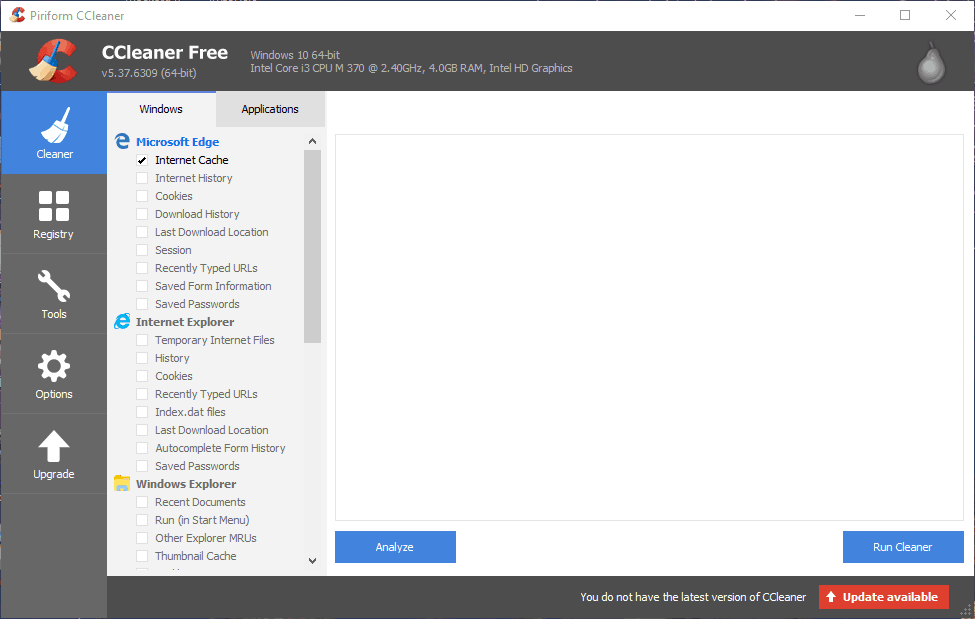
- „CCleaner“ švaresnėje priemonėje yra „Windows“ ir „Applications“ skirtukai. Pasirinkite Laikini failai, Tuščia šiukšliadėžė ir „Edge“ interneto talpykla žymės langelius skirtuke „Windows“.
- Tada pasirinkite skirtuką „Programos“, parodytą toliau pateiktoje fotografijoje.
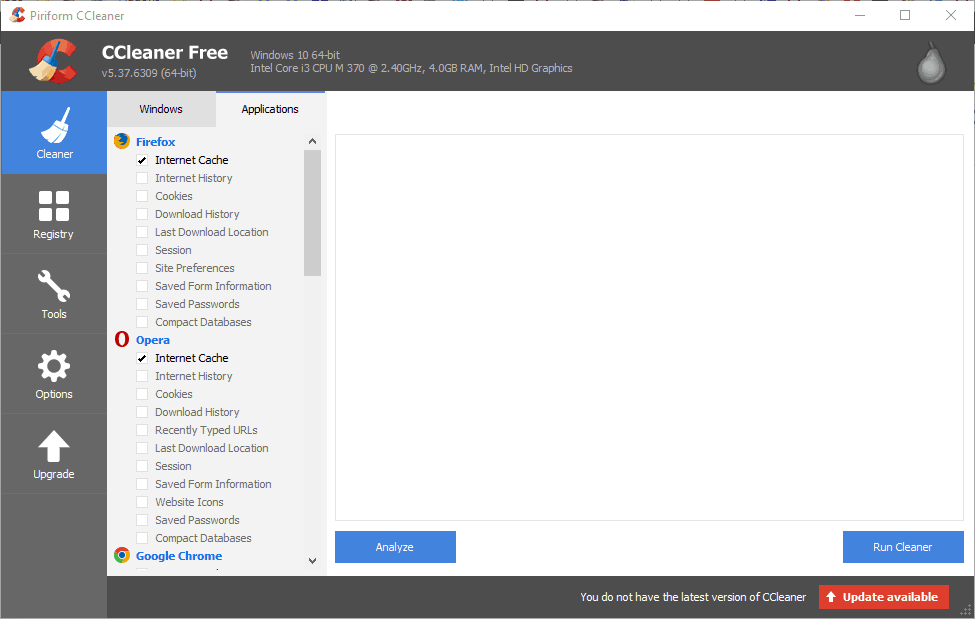
- Pasirinkite Interneto talpykla langų „Programos“ žymės langelius visoms naršyklėms.
- Be to, jei norite atlaisvinti daugiau vietos, taip pat galite pažymėti trečiųjų šalių programinės įrangos žymimuosius langelius, pateiktus skiltyje Programos.
- Tada paspauskite Analizuokite mygtuką, kad pamatytumėte, kiek vietos „CCleaner“ jums atlaisvins, kaip parodyta tiesiai apačioje. Tai greičiausiai atlaisvins nemažai vietos, tačiau visada galite pažymėti daugiau „Cleaner“ žymės langelių, kad atgautumėte daugiau vietos HDD.
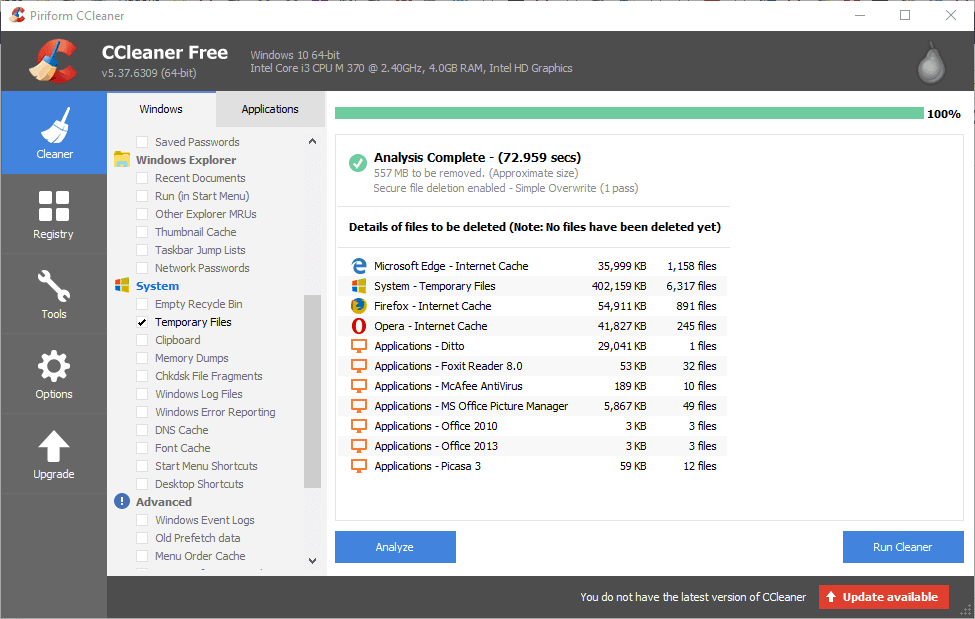
- Spustelėkite Paleiskite „Cleaner“ mygtuką.
- Jei vis tiek reikia atlaisvinti vietos HDD, spustelėkite Įrankiai > Pašalinkite iš „CCleaner“ norėdami atidaryti toliau pateiktą pašalinimo programą.
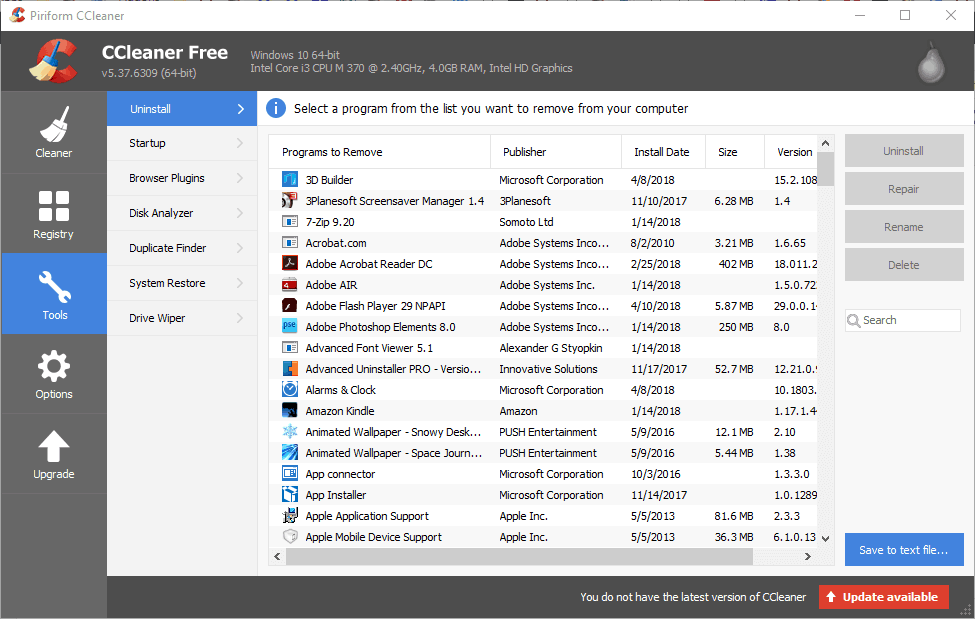
- Tada atkreipkite dėmesį į nereikalingas programas, kurių jums tikrai nereikia. Paspauskite Pašalinti mygtuką, kad pašalintumėte pasirinktą programinę įrangą.
Taip pat yra kitų būdų, kaip atlaisvinti vietos HDD po 2018 m. Balandžio mėn. Atnaujinimas. Ištrynus pasikartojančius failus, išsaugant HDD aplankus debesies saugykloje (arba išorinėje atmintyje) ir konvertuojant vaizdo ir vaizdo failus į labiau suspaustus formatus, taip pat galima sutaupyti vietos standžiajame diske. Patikrinkite Šis straipsnis daugiau patarimų, kurie atlaisvins vietos standžiajame diske.
Susijusios istorijos, kurias reikia patikrinti:
- Kaip atlaisvinti vietos naudojant automatinį šiukšliadėžės valymą sistemoje „Windows 10“
- Kaip išvalyti įdiegti „Windows 10“ po nemokamo naujovinimo?
- „PatchCleaner“ padeda atlaisvinti vietos saugykloje ir atsikratyti nepageidaujamų failų


